Casio HR-150RC Podręcznik użytkownika - Strona 2
Przeglądaj online lub pobierz pdf Podręcznik użytkownika dla Kalkulator Casio HR-150RC. Casio HR-150RC 2 stron.
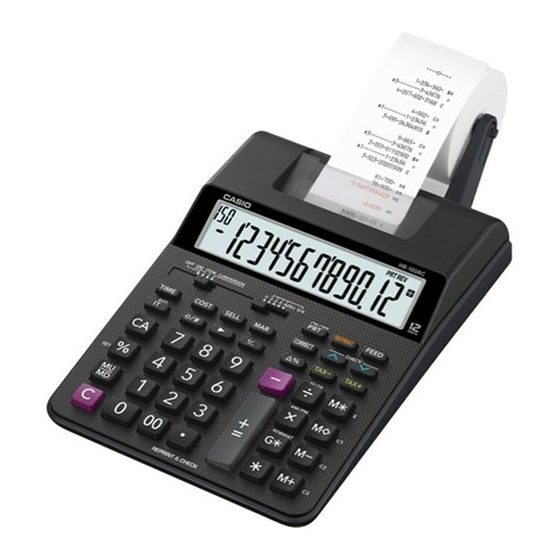
500 – (500 × 20%) = 400
"PRT", "CONVERSION", "F"
1 v
5 )x
500
×
500.
2 %(SET)
20 %
20
%
100.
100
+
(Until SET appears.)(Hasta que aparezca "SET")(Jusqu'à ce que
« SET » apparaisse.)(Até que SET apareça.)(Sampai SET
-
400
ditampilkan.)(SET görününceye kadar.)(
− %
400.
3 0.9025*E(C1)
100%
0
60
#----------------
30
#1-------0 902500
? (50%)
30 = 60 × ?%
? = 50
* For rates of 1 or greater, you can input up to six digits. For
30 /
rates less than 1, you can input up to 8 digits, including 0 for
30
÷
30.
60 %
the integer digit and leading zeros (though only six significant
60
%
50
digits, counted from the left and starting with the first non-zero
50
+
digit, can be specified).
Examples: 0.123456, 0.0123456, 0.0012345
• You can check the currently set rate by pressing v and then
30 + 60 = ?
? = 90
E(C1).
30 + 60 = 60 × ?%
? = 150
* Para tasas de 1 o mayores, puede ingresar hasta seis dígitos.
30 /
30
Para tasas menores de 1, puede ingresar hasta 8 dígitos,
÷
30.
60 %
60
incluyendo 0 para el dígito entero y ceros a la izquierda
%
50.
(aunque solamente se pueden especificar seis dígitos
50
+
significantes, contados desde la izquierda y comenzando con
el primer dígito que no sea cero).
z
90
Ejemplos: 0,123456, 0,0123456, 0,0012345
150
−
`
150.
• Puede verificar la tasa ajustada actualmente presionando v
y luego E(C1).
* Pour les taux égaux ou supérieurs à 1, vous pouvez saisir
? (20%)
jusqu'à six chiffres. Pour les taux inférieurs à 1, vous pouvez
100%
saisir jusqu'à 8 chiffres, y compris le 0 pour l'entier et les zéros
d'en-tête (bien que six chiffres significatifs seulement puissent
10
? (2)
être spécifiés à compter de la gauche et du premier chiffre qui
n'est pas un zéro).
12
Exemples : 0,123456, 0,0123456, 0,0012345
• Vous pouvez vérifier le taux actuellement préréglé en appuyant
12 − 10 = ?
? = 2
sur v puis sur E(C1).
12 − 10 = 10 × ?%
? = 20
* Para taxas de 1 ou maiores, você pode introduzir até seis
12 /
12
dígitos. Para taxas menores que 1, você pode introduzir
÷
12.
até 8 dígitos, incluindo 0 para o dígito inteiro e zeros não
10 %
10
%
120.
significativos (embora somente seis dígitos significativos,
120
+
contados da esquerda e começando com o primeiro dígito não
zero, possam ser especificados).
-
2
Exemplos: 0,123456, 0,0123456, 0,0012345
20
−
`
20.
• Você pode verificar a taxa definida atualmente pressionando
v e, em seguida, E(C1).
* Untuk tingkat-tingkat 1 atau lebih, anda dapat memasukkan
sampai enam digit. Untuk tingkat-tingkat kurang dari 1 anda
Δ
10 s
10
`
%
10.
dapat memasukkan sampai 8 digit, termasuk 0 untuk digit
z
12
12
pecahan dan nol-nol setelahnya (sampai hanya enam digit
=
signifikan, dihitung dari kiri dan dimulai dengan digit pertama
bukan-nol, dapat ditentukan).
2
Δ
Contoh-contoh: 0,123456, 0,0123456, 0,0012345
20
−
`
20.
• Anda dapat memeriksa tingkat penyetelan saat itu dengan
menekan v kemudian E(C1).
z
14
14
=
* 1 ve 1'den daha büyük oranlar için, 6 basamağa kadar
girebilirsiniz. 1'den küçük oranlar için tam sayı basamağında
4
0 da dahil olmak üzere (yalnız, en soldaki 0 olmayan ilk
Δ
40
`
40.
−
basamaktan başlayınca 6 basamak geçerli olur) 8 basamağa
kadar girebilirsiniz.
Örnekler: 0,123456, 0,0123456, 0,0012345
• Şimdiki oran değerini v'den sonra E(C1)'ye basarak kontrol
$480
? ($160)
edebilirsiniz.
25%
* 對於 1 或大於 1 的兌換率,最多可輸入 6 位數字。對於小於 1
100%
的兌換率則可輸入最多 8 位數字,其中包括整數位及前面的 0
? ($640)
(但從左邊第一個非零的數字算起,僅能指定六位有效數字) 。
480 x
範例:0.123456、0.0123456、0.0012345
480
×
480.
• 只要連續按 v 鍵及 E(C1) 鍵便能檢查目前設定的兌換率。
25 e
25
M
%
640
160
− %
640
-
160
− %
160.
$130
? ($5)
Conversion rate/Tasa de conversión/Taux de conversion/
Taxa de conversão/Tingkat konversi/Çevirme oranı/兌換率/
? ($125)
4%
100%
$ = 1, C1 (EUR) = 0.9025, C2 (GBP) = 0.7509
"PRT", "CONVERSION", "2"
130 /
130
÷
130.
100 EUR
$? (110.80)
4 e
4
M
%
125
1 v
5
− %
2 1 )E(C1)
125
3 y($)
-
5
− %
4 E(C1)
5.
k Making Changes as You Input a
0
Calculation
100
C÷
k Realización de cambios mientras
#1-------0 902500
introduce un cálculo
110 80
$
k Modifications lors de la saisie d'un calcul
100
C÷
k Alterações durante a inserção de um
cálculo
k Membuat Perubahan Seiring dengan
$110
GBP? (82.60)
Perhitungan yang Dimasukkan
1 v
k Hesaplama Girerken Değişiklikler Yapma
2 110 y($)
3 w(C2)
k 輸入一個計算式時進行更改
0
"PRT", "ON", "F"
110
$×
2 + 3 = 6
#2-------0 750900
4
C
82 60
z
2
2
+
2.
3
3.
c
0.
• Specifying the Number of Decimal Places for Intermediate
z
4
+
US Dollar Amounts
4
6.
When you convert from one national currency to another, the
&
6
`
calculator internally converts the original currency to US
dollars. This conversion result is the "intermediate US dollar
amount". Next, the intermediate US dollar amount is converted to
the target currency. The flow of the steps of the conversions will
5 + 77 = 12
be shown on the printout.
z
You can specify the number of decimal places for the
5
5
+
5.
intermediate US dollar amount.
77.
77
• Especificando el número de lugares decimales para
>
7.
importes intermedios en dólares americanos
z
7
+
12.
Cuando se convierte de una divisa nacional a otra, la
12
&
`
calculadora convierte internamente la divisa original a dólares
americanos. El resultado de esta conversión es el "importe
intermedio en dólares americanos". Seguidamente, el importe
k Errors
k Errores
intermedio en dólares americanos se convierte a la divisa de
k Erreurs
k Erros
destino. El flujo de pasos de las conversiones aparece indicado
en el impreso.
k Error-error
k Hatalar
Puede especificar el número de lugares decimales en el importe
intermedio en dólares americanos.
k 錯誤
• Spécification du nombre de décimales pour les montants
"PRT", "ON", "F"
intermédiaires en dollars US
Lorsque vous convertissez une devise nationale dans une autre,
999999999999 + 1 = 1000000000000
la calculatrice convertit d'abord la devise originale internement
z
1
999999999999
en dollars US. Le résultat de la conversion est le « montant
z
2
1
intermédiaire en dollars US ». Ce montant est ensuite converti
3
v
dans la devise voulue. Le détail des conversions sera imprimé.
Vous pouvez spécifier le nombre de décimales du montant
intermédiaire en dollars US.
999 999 999 999
+
999 999 999 999.
1
• Especificação do número de casas decimais para quantias
+
1.00000000000
E
intermediárias em dólares americanos
1 00000000000
Ao converter de uma moeda nacional para outra, a calculadora
-----
converte internamente a moeda original para dólares
americanos. O resultado desta conversão é a "quantia
0
0.
intermediária em dólares americanos". Logo, a quantia
intermediária em dólares americanos é convertida para a moeda
k Currency Conversion
objetivo. O fluxo dos passos das conversões será mostrado na
impressão.
k Conversión de divisa
Você pode especificar o número de casas decimais para a
quantia intermediária em dólares americanos.
k Conversion de devises
• Tentukan Jumlah Tempat Desimal untuk Jumlah Dolar US
k Conversão de moedas
Antara
Ketika anda mengkonversi dari satu mata uang nasional ke
k Konversi Mata Uang
yang lainnya, kalkulator di bagian dalam mengubah mata uang
k Döviz Çevirmesi
asal ke dolar US. Hasil pengubahan adalah "jumlah dolar US
antara". Selanjutnya, jumlah dolar US antara dikonversi ke mata
k 貨幣兌換
uang target. Aliran dari langkah-langkah konversi tersebut akan
ditunjukkan dalam cetakan.
• To set conversion rates
Anda dapat menentukan jumlah dari tempat desimal untuk
Example: Conversion rate U.S. $1 = €0.9025 for Currency 1
jumlah dolar US sementara.
(C1)
• Aradaki Amerikan Doları Değerlerinin Ondalık Basamak
• Para ajustar las tasas de conversión
Sayısının Belirlenmesi
Ejemplo: Tasa de conversión 1 USD = €0,9025 para la divisa
Bir ülke para biriminden başka bir ülke para birimine çevirme
1 (C1)
yaparken, hesap makinesi kendi içinde para birimlerini Amerikan
dolarına çevirir. Bu çevirmenin sonucu "ara Amerikan doları
• Pour spécifier les taux de conversion
miktarı" olur. Sonra aradaki Amerikan doları miktarı hedef para
Exemple : Taux de conversion de 1 $ = 0,9025 € pour la devise
birimine çevirilir. Çevirme basamaklarının akışı yazıcı çıktısında
1 (C1)
görünür.
• Para definir as taxas de conversão
Aradaki Amerikan dolarının ondalık basamak sayısını
Exemplo: Taxa de conversão U.S. $1 = €0,9025 para a Moeda
belirleyebilirsiniz.
1 (C1)
• 中間美國美元金額的小數位數的指定
• Untuk menyetel tingkat konversi
從一種貨幣換算為另一種貨幣時,計算器實際在內部計算中首先
Contoh: Tingkat konversi U.S. $1 = €0.9025 untuk Mata Uang
將貨幣換算為美國美元。此換算結果稱為"中間美國美元金額" 。
1 (C1)
然後,中間美國美元金額再被換算為目標貨幣。換算步驟的流程
可以列印出來。
• Çevirme oranlarının belirlenmesi
您可為中間計算結果的美國美元金額指定小數位數。
Örnek: Çevirme oranı $1 ABD = €0,9025 Döviz 1 (C1) olarak
belirlemek için
• 如何設定兌換率
範例:兌換率 U.S. $1 = €0.9025(C1、貨幣 1)
Example: To specify five decimal places for the intermediate US
dollar amount
Ejemplo: Para especificar cinco lugares decimales para el
importe intermedio en dólares americanos
Exemple : Pour spécifier cinq décimales pour le montant
intermédiaire en dollars US
Exemplo: Para especificar cinco casas decimais para a quantia
intermediária em dólares americanos
Contoh: Menentukan lima tempat desimal untuk jumlah dolar
US antara
Örnek: Aradaki Amerikan doları için beş ondalık basamak
"PRT", "ON", "F"
belirlemek için
範例:如何為中間美國美元金額指定五位小數
"PRT", "CONVERSION", "F"
1 v
)
2 %(SET)
(Until SET appears.)(Hasta que aparezca "SET")(Jusqu'à ce que
« SET » apparaisse.)(Até que SET apareça.)(Sampai SET
ditampilkan.)(SET görününceye kadar.)(
)
3 5 y($)
8 )z
2 ) 0 x
0
#----------------
#0-------------5
*
* Set 0 when F (floating point) is set for the number of decimal
places. Inputting a number other than one from 3 to 9 or 0
causes an error. When this happens, press C and input a
correct number.
• After pressing v, press y($) to display the number of decimal
places specified for conversion results.
* Ajuste 0 cuando F (punto flotante) se ajusta para el número de
lugares decimales. Ingresando un número que no sea de 3 a
9 o 0, ocasiona un error. Cuando esto sucede, presione C e
ingrese un número correcto.
• Luego de presionar v, presione y($) para visualizar
el número de lugares decimales especificados para los
120 z
resultados de conversión.
* Sélectionnez 0 comme nombre de décimales pour F (point
flottant). La saisie d'un autre nombre que 3 à 9 ou 0 entraîne
une erreur. Le cas échéant, appuyez sur C et saisissez le
nombre correct.
• Après avoir appuyé sur v, appuyez sur y($) pour afficher
le nombre de décimales spécifiées pour les résultats de
conversion.
* Ajuste 0 quando F (vírgula flutuante) for ajustado para um
número de casas decimais. Introduzir um número diferente de
3 a 9 ou 0 causa um erro. Se isso acontecer, pressione C e
introduza o número correto.
• Depois de pressionar v, pressione y($) para exibir o número
de casas decimais especificado para os resultados das
conversões.
* Setel 0 ketika F (titik mengambang) disetel untuk jumlah
tempat desimal. Memasukkan angka lebih dari satu dari 3
sampai 9 atau 0 menyebabkan error. Ketika ini terjadi, tekan
C atau masukkan angka yang benar.
• Setelah menekan v, tekan y($) untuk menampilkan jumlah
dari tempat desimal tertentu untuk hasil-hasil konversi.
150 x
* F (kayma noktası) ondalık basamak için ayarlı olduğu zaman
0'a ayarlayın. 0 ya da 3'ten 9'a kadar olan bir sayı haricinde
giriş yaparsanız hata oluşur. Böyle olursa C'ye basın ve doğru
bir sayı girin.
• v'ya bastıktan sonra, değişim sonucu için belirlenmiş ondalık
basamak sayısını görmek için y($)'a basın.
* 當小數位數設定在 F(浮點)時請設定為 0。輸入 3 至 9 及 0 以
外的任何數字會產生錯誤。此種情況發生時,請按 C 鍵後輸入
正確的數字。
• 按 v 鍵後,按 y($) 鍵可顯示為換算結果指定的小數位數。
k Item Count
k Cuenta de ítemes
k Nombre d'articles
k Contagem de itens
k Jumlah barang
k Parça numarası
k 項目計數
"PRT", "CONVERSION", "2"
100 EUR
GBP? (83.20)
"PRT", "ON", "F"
1 v
2 1 )E(C1)
150
220
3 w(C2)
– 100
270
0
100
C÷
#1-------0 902500
=
150
110 80332
$×
220
#2-------0 750900
=
1)-
83 20
C
i(AVG)
k Tax Calculations
k Cálculos de impuesto
k Calculs de taxes
k Cálculos de impostos
k Penghitungan-penghitungan Pajak
Item count/Cuenta de ítemes/
k Vergi Hesapları
Nombre d'articles/Contagem
de itens/Jumlah barang/Parça
k 稅計算
• To set a tax rate
Example: Tax rate = 10%
=
• The item number value is displayed only for addition and
• Para ajustar una tasa de impuesto
subtraction calculations.
• The item count restarts from 001 whenever you press & and
Ejemplo: Tasa de impuesto = 10%
inputting another value with
• Pour spécifier un taux de taxe
• El valor de número de ítem se visualiza solamente para los
Exemple : Taux de taxe = 10%
cálculos de suma y resta.
• Para definir uma taxa de imposto
• La cuenta de ítemes se reinicia desde 001 siempre que
presiona & e ingresa otro valor con
Exemplo: Taxa de imposto = 10%
• Untuk menyetel tingkat pajak
• Le nombre d'articles est affiché seulement pour les additions et
les soustractions.
Contoh: Tingkat pajak = 10%
• Le nombre d'articles redémarre à partir de 001 lorsque vous
• Vergi oranını belirlemek için
appuyez sur & et saisissez une autre valeur avec
Örnek: Vergi oranı = %10
• O valor do número de itens é exibido apenas para os cálculos
• 如何設定稅率
de adição e subtração.
範例:稅率 = 10%
• O número de item recomeça desde 001 sempre que pressiona
& e introduz um outro valor com
"PRT", "ON", "F"
=
• Nilai jumlah barang ditampilkan hanya untuk penghitungan-
1 v
penghitungan penambahan dan pengurangan.
2 %(SET)
• Jumlah barang dimulai dari 001 kapan saja anda menekan &
dan memasukkan nilai lain dengan
(Until SET appears.)(Hasta que aparezca "SET")(Jusqu'à ce que
• Parça numara değeri sadece toplama ve çıkarma işlemlerinde
« SET » apparaisse.)(Até que SET apareça.)(Sampai SET
ditampilkan.)(SET görününceye kadar.)(
görülür.
)
• &'a basıp
numarası tekrar 001'den başlar.
3 10S
• 只有加減計算顯示項目數的值。
• 當您按 & 鍵並用
0
從 001 重新開始。
#----------------
#-------------10
T
%
• You can check the currently set rate by pressing v and then
"PRT", "ITEM", "F"
S.
• Puede verificar la tasa ajustada actualmente presionando v
y luego S.
• Vous pouvez vérifier le taux actuellement préréglé en appuyant
150
sur v puis sur S.
220
• Você pode verificar a taxa definida atualmente pressionando
v e, em seguida, S.
1)-
• Anda dapat memeriksa tingkat yang disetel pada saat itu
dengan menekan v kemudian S.
• Şimdiki oran değerini v'den sonra S'ya basarak kontrol
edebilirsiniz.
i(AVG)
• 只要連續按 v 及 S 鍵便可檢查目前的稅率設定。
• Pressing & in the Item Mode prints the total along with the
item count. Now pressing i prints the average amount per
Tax rate/Tasa de impuesto/Taux de taxe/Taxa de imposto/
Tingkat pajak/Vergi oranı/稅率/
= 10%
item.
• Presionando & en el modo de ítem imprime el total junto con
"PRT", "ON", "2"
la cuenta de ítemes. Presionando ahora i imprime el importe
v
promedio por ítem.
0
0.
• Pour imprimer le total avec le nombre d'articles, il faut appuyer
150 S
sur & en mode Article. Pour afficher le montant moyen par
150
−T
*
1
article, il suffit d'appuyer en plus sur i.
10
%T
15 00
• Pressionar & no modo de item imprime o total junto com a
T
*
2
contagem de itens. Logo, pressionar i imprime a quantia
165 00
média por item.
+ T
*
3
• Penekanan & pada Mode Barang mencetak keseluruhan
S
bersamaan dengan jumlah barang. Sekarang penekanan i
mencetak jumlah rata-rata per barang.
• Parça Modundayken &'a basarsanız parça sayısının toplamı
v
0
0.
yazılır. Şimdi i'ye basarsanız parça başına düşen ortalama
değer yazılır.
110 T
110
+ T
*
3
• 在項目模式中按 & 鍵可列印總和及項目數。按 i 鍵可列印各
1 0
%T
項目的平均值。
10 00
T
*
2
100 00
−T
*
1
T
• Specifying the Number of Items
Inputting a value and pressing i adds up to the three least
significant (rightmost) digits of the input value to the item count. If
*
1
Price-less-tax/Precio menos impuestos/Prix hors taxes/Preço
menos imposto/Harga-kurang-pajak/Vergisiz fiyat/稅前額/
the input value includes a decimal part, the decimal part is cut off
and only the integer is used.
Example: 1234 i ➝ Adds 234 to the item count.
2
*
Tax/Impuesto/Taxe/Imposto/Pajak/Vergi/稅/
*
3
Price-plus-tax/Precio más impuesto/Prix toutes taxes
• If you specified the number of items, it is printed on the left.
comprises/Preço mais imposto/Harga-tambah-pajak/Vergili
fiyat/稅後額/
• Especificando el número de ítemes
Ingresando un valor y presionando i agrega a los tres dígitos
k Cost (C), Selling Price (S), Margin (M),
menos significantes (más hacia la derecha) del valor ingresado
a la cuenta de ítemes. Si el valor ingresado incluye una parte
Margin Amount (MA)
decimal, la parte decimal es recortada y solamente se usa el
k Costo (C), precio de venta (S), margen (M),
entero.
Ejemplo: 1234 i ➝ Agrega 234 a la cuenta de ítemes.
importe de margen (MA)
k Coût (C), prix de vente (S), marge (M),
• Si especifica el número de ítemes, se imprime sobre la parte
montant de la marge (MA)
izquierda.
k Custo (C), preço de venda (S), margem
• Spécification du nombre d'articles
En saisissant une valeur et appuyant sur i il est possible
(M), quantia da margem (MA)
d'ajouter au nombre d'articles les trois chiffres les moins
k Biaya (C), Harga Jual (S), Keuntungan (M),
significatifs (extrême droite) de la valeur saisie. Si la valeur saisie
Jumlah Keuntungan (MA)
contient une partie décimale, la partie décimale est tronquée et
seul l'entier est utilisé.
k Masraf (C), Satış Fiyatı (S), Pay (M), Pay
Exemple : 1234 i ➝ Ajoute 234 au nombre d'articles.
Oranı (MA)
k 成本(C) ,售價(S) ,利潤率(M) ,
• Si vous spécifiez le nombre d'articles, il sera imprimé sur la
gauche.
利潤額(MA)
• Especificação do número de itens
Introduzir um valor e pressionar i adiciona até três dígitos
menos significativos (extremidade direita) do valor introduzido
para a contagem de itens. Se o valor introduzido incluir uma
parte decimal, a parte decimal será cortada e apenas o número
inteiro será usado.
Exemplo: 1234 i ➝ Adiciona 234 à contagem de itens.
1.23 i ➝ Adiciona 1 à contagem de itens.
S ($2000)
• Se especificar o número de itens, ele será impresso no lado
esquerdo.
• Menentukan Jumlah Barang
Memasukkan nilai dan menekan i menambah sampai tiga
digit signifikan dari nilai input ke jumlah barang. Jika nilai input
memasukkan bagian desimal, bagian desimal dipotong dan
C ($800)
M? (60%)
hanya bilangan bulat yang digunakan.
MA? ($1200)
Contoh: 1234 i ➝ Menambah 234 ke jumlah barang.
1.23 i ➝ Menambah 1 ke jumlah barang.
• Jika anda menentukan jumlah dari barang-barang, pencetakan
v
0
pada sebelah kiri.
• Parça Numarasının Belirlenmesi
800
««
Bir değer girip i'ye basarsanız girilen değerden parça sayısına
2 000
``
üç en önemsiz basamağa kadar (en sağa) eklenir. Girilen
M
60
%
değerin ondalık basamağı varsa, ondalık basamağı atılır ve
sadece tamsayı basamağı kullanılır.
v
1 200
MT
1 200
Örnek: 1234 i ➝ Parça sayısına 234'ü ekler.
1.23 i ➝ Parça sayısına 1'i ekler.
• Parçaların numarasını belirlerseniz, solda yazılır.
S? ($200)
• 項目數的指定
輸入一個數值並按 i 鍵可將輸入值的最小三位有效值(最右邊的
三個數值)加在項目數上。若輸入值中含有小數部分,則小數部
分將被捨去,只有整數部分被使用。
例如: 1234 i ➝ 在項目數中加上 234。
1.23 i ➝ 在項目數中加上 1。
• 若您指定了項目數,其將被列印在左側。
C ($120)
M (40%)
MA? ($80)
v
0
120
««
40 v
40
M
%
200
``
v
M
"PRT", "ON", "F"
40
%
MT
80
v
0
x
1234 i
234
1.23 i
001
S ($150)
i
235
k Using the Clock
k Usando el reloj
C? ($105)
M (30%)
k Utilisation de l'horloge
MA? ($45)
k Uso do relógio
k Menggunakan Jam
v
0
k Saatin Kullanımı
150
``
k 時鐘的使用
30 v
30
M
%
105
««
• To print the current time and date
• Imprimir la hora y fecha actuales
v
M
30
%
• Impression de l'heure et de la date actuelles
MT
45
z
• Impressão da data e hora atuais
• Untuk mencetak waktu dan tanggal saat ini
• Şu andaki saatin ve tarihin yazılması
• 如何列印現在時間及日期
"PRT", "ON", "F"
T
#0 1 18
T
#0 6-23-2017
• While the current time is displayed, you can press /(12/24) to
toggle the display between 12-hour and 24-hour timekeeping.
• Mientras se visualiza la hora actual, puede presionar /(12/24)
para cambiar la pantalla entre hora normal de 12 horas y de
24 horas.
• Lorsque l'heure actuelle est affichée, vous pouvez appuyer
sur /(12/24) pour sélectionner l'indication de l'heure dans le
format de 12 heures ou de 24 heures.
v
0
0.
• Enquanto a hora atual estiver exibida, você pode pressionar
/(12/24) para alternar a exibição entre o formato de 12 e 24
z
150
+
150.
z
horas.
220
+
370.
• Saat waktu sekarang tampil, Anda dapat menekan /(12/24)
100
−
270.
untuk memilih tampilan antara kecepatan 12-jam and dan
i
003
003
24-jam
• Şu andaki saat ekrandayken /(12/24)'a basarak 12 saat yada
90
90.
24 saat olarak geçiş yapabilirsiniz.
i
003
• 畫面顯示現在時間時,按 / (12/24) 鍵可交替選換 12 小時及
003
24 小時時制。
Average value/Valor
promedio/Valeur moyenne/
• The following shows display and print examples when 12-hour
Valor médio/Nilai rata-rata/
timekeeping is selected.
/
/
/
/
• En los siguientes ejemplos de visualización y de impresión,
está seleccionada la hora normal de 12 horas.
• L'exemple suivant montre l'affichage et l'impression de l'heure
dans le format de 12 heures.
z
or -.
• O seguinte mostra exemplos de exibição e impressão quando
o formato de 12 horas está selecionado.
• Berikut ini adalah contoh tampilan dan cetakan ketika mode
12-jam yang dipilih.
z
o -.
• Aşağıdaki 12 saatteyken ekranda görünümü ve yazımı gösterir.
• 下面以選擇了 12 小時時制為例介紹畫面及列印範例。
z
ou -.
Indicates AM./Indica AM./Indique le soir./
Indica AM./Menunjukkan AM./AM'i gösterir./
/
z
ou -.
#01 18
«
#01 18
z
atau -.
Indicates PM./Indica PM./Indique le matin./
Indica PM./Menunjukkan PM./PM'i gösterir./
z
've -'ile başka bir değer girdiğiniz zaman parça
/
• To set the time and date
z
鍵或 - 鍵輸入其他數值時,項目的計數將
• Ajustar la hora y la fecha
• Réglage de la date et l'heure
• Ajuste de hora e data
• Untuk menetapkan waktu dan tanggal
• Saatin ve tarihin ayarlanması
• 如何設定時間及日期
v
0
0.
"PRT", "ON", "F"
z
March 15, 2017 10:30am
150
+
150.
15 de marzo de 2017 10:30 AM
z
220
+
370.
15 mars 2017 10:30 du matin
100
−
270.
15 de março de 2017 10:30 AM
&
003
15 Maret 2017, 10:30 pagi
270
15 Mart, 2017 10:30am
`
`
270.
90
90.
1 v
2 T
3 %(SET) 103003152017* TT
(Until SET appears.)(Hasta que aparezca "SET")(Jusqu'à ce que
« SET » apparaisse.)(Até que SET apareça.)(Sampai SET
ditampilkan.)(SET görününceye kadar.)(
0
#08 22
«
#03-15-2017
* When 12-hour timekeeping is being used, pressing x(AM/PM)
here will switch between AM and PM.
• Input of a value that is outside the allowable range while
configuring time and date settings will cause the message
"Error" to appear for about 0.5 seconds.
* Cuando se utilice la hora normal de 12 horas, presionar
x(AM/PM) aquí alternará entre AM y PM.
• Introducir un valor fuera del rango permitido cuando configure
los ajustes de fecha y hora ocasionará que aparezca "Error"
durante aproximadamente 0,5 segundos.
* Lorsque le format de 12 heures est utilisé, appuyer sur x(AM/
PM) ici vous permettra de passer de AM (matin) à PM (soir).
• Saisir une valeur qui ne fait pas partie de la plage autorisée
lors de la configuration des réglages d'heure et de date fera
1.23 i ➝ Adds 1 to the item count.
apparaître le message « Error » pendant environ 0,5 secondes.
* Quando o formato de 12 horas estiver sendo usado, pressionar
x(AM/PM) irá alternar entre AM e PM.
• A inserção de um valor que esteja fora do intervalo permitido
durante o ajuste das configurações de data e hora fará
com que seja exibida a mensagem "Error" por cerca de 0,5
segundo.
* Jika mode tampilan waktu 12 jam digunakan, menekan
x(AM/PM) akan mengubah waktu di antara AM dan PM.
1.23 i ➝ Agrega 1 a la cuenta de ítemes.
• Memasukkan nilai yang berada di luar rentang nilai yang
diperbolehkan saat melakukan konfigurasi pengaturan waktu
dan tanggal akan mengakibatkan ditampilkannya pesan "Error"
selama sekitar 0,5 detik.
* 12 saatlik biçim kullanılırken burada x(AM/PM) öğesine
basma ÖÖ ve ÖS arasında geçiş yapar.
• Saat ve tarih ayarlarını yapılandırırken izin verilen aralığın
dışında bir değer girme "Error" mesajının yaklaşık 0,5 saniye
görünmesine neden olur.
* 當使用 12 小時時制時,在此處按 x (AM/PM) 可切換 AM(上
1.23 i ➝ Ajoute 1 au nombre d'articles.
午)及 PM(下午) 。
• 配置時間和日期設定時輸入許可範圍之外的數值會導致消息
"Error"出現約 0.5 秒鐘。
Pressionar F inicia a revisão a partir do primeiro passo,
• Specifying the Date Format
*
1
enquanto que pressionar G inicia a revisão a partir do
During date setting or display, press G(FORMAT) to cycle
último passo. Cada pressão de F ou de G rola um passo
through the three available date formats.
por vez. Mantenha uma das teclas pressionada para obter
Month Day Year
MM-DD-YYYY
Day Month Year
DD-MM-YYYY
uma rolagem rápida até soltar a tecla.
*
2
REV: Revise a operação em andamento.
Year Month Day
YYYY-MM-DD
• Pressione C para sair da operação de revisão.
• Especificando el formato de la fecha
Penekanan F untuk melihat dan memeriksa mulai dari
Durante el ajuste o la visualización de la fecha, presione
*
1
awal langkah perhitungan, sedangkan penekanan G untuk
G(FORMAT) para hacer un ciclo a través de los tres formatos
melihat dan memeriksa mulai dari akhir langkah perhitungan.
de fecha disponibles.
Setiap penekanan F atau G akan menggulung layar
Mes Día Año
MM-DD-AAAA
Día Mes Año
DD-MM-AAAA
dengan satu langkah. Penekanan lama salah satu kunci akan
menggulung terus hingga anda melepaskannya.
Año Mes Día
AAAA-MM-DD
2
*
REV: Meninjau operasi yang sedang berlangsung.
• Spécification du format de la date
• Penekanan C untuk keluar dari pengoperasian melihat dan
Pendant le réglage ou l'affichage de la date, appuyez sur
memeriksa.
G(FORMAT) pour afficher successivement les trois formats de
F tuşuna basmak ilk basamaktan itibaren gözden
date disponibles.
*
1
geçirmeyi, G tuşuna basmak ise son basamaktan itibaren
Mois Jour Année
MM-JJ-AAAA
gözden geçirmeyi başlatır. F yada G tuşuna her basım bir
Jour Mois Année
JJ-MM-AAAA
basamak gözden geçirme sağlar. Her iki tuşdan birine basılı
Année Mois Jour
AAAA-MM-JJ
tutmak, bırakıncaya kadar gözden geçirme işleminin devam
• Especificação do formato da data
etmesini sağlar.
Durante a definição ou exibição da data, pressione G(FORMAT)
*
2
REV: Gözden geçirme işlemi devam ediyor.
para mudar através dos três formatos de data disponíveis.
• C'ye basarsanız gözden geçirme işlemi sona erer.
Mês Dia Ano
MM-DD-AAAA
*
1
按 F 鍵可從第一步開始檢視,按 G 鍵可從最後一步開始檢
Dia Mês Ano
DD-MM-AAAA
視。每按一次 F 或 G 鍵即可捲動一步。按住其中任何一鍵
Ano Mês Dia
AAAA-MM-DD
均可快速捲動直到鬆開為止。
• Menetapkan Format Tanggal
2
*
REV:檢視操作正在進行。
Saat pengaturan tanggal atau tampilan, tekan G(FORMAT)
• 按 C 鍵可結束檢視操作。
untuk beralih di antara tiga format tanggal yang tersedia.
Bulan Hari Tahun
MM-DD-YYYY
Hari Bulan Tahun
DD-MM-YYYY
Tahun Bulan Hari
YYYY-MM-DD
• Tarih Biçiminin Belirlenmesi
Tarih ayarı veya gösterimindeyken G(FORMAT)'e basarak üç
tarih biçimine geçiş yapabilirsiniz.
Ay Gün Yıl
MM-DD-YYYY
Gün Ay Yıl
DD-MM-YYYY
• To edit a calculation
Yıl Ay Gün
YYYY-MM-DD
• Para editar un cálculo
• 日期格式的指定
0.
在日期設定或顯示過程中,按 G(FORMAT) 鍵可在三種日期格式
• Pour modifier un calcul
間循環選換。
+
234.
• Para editar um cálculo
月日年
MM-DD-YYYY
+
1.
日月年
DD-MM-YYYY
• Untuk memperbaiki penghitungan
年月日
YYYY-MM-DD
235
• Hesaplamayı düzeltme
• 如何編輯計算式
200 × 3 + 120 – 15 = 705 @ 200 × 4 + 120 + 25 = 945
k Reviewing a Calculation
k Revisando un cálculo
k Revue d'un calcul
k Revisão de um cálculo
k Melihat dan Memeriksa Penghitungan
k Hesaplamayı Gözden Geçirme
k 計算式的檢視
"PRT", "ON", "F"
Press c while the step you want to correct is displayed.
*
1
200 × 3 + 120 − 15 = 705
*
2
The CRT indicator is on the display while calculation memory
editing is enabled.
v
0
*
3
You can edit values and command key operations (
x, /). A multiplication operation can be changed to a
2 )x
200
×
division operation and vice versa (× ↔ ÷), and an addition
z
3
3
=
operation can be changed to a subtraction operation and vice
versa (+ ↔ −). However, you cannot change a multiplication
600
+
operation or division operation to an addition or subtraction
z
operation, and vice versa.
120
120
+
*
4
After you are finished making the changes you want, press
15 -
15
−
c again.
*
5
The result is always produced by the calculation. You cannot
change it by inputting a value.
• Key operations are stored in calculation memory as you input
• You can make as many changes as you want, as long as you
them.
press c once to start the editing operation and then once
• The values shown on the left side of the display in the
again to end the editing operation. Do not forget to press c
examples shown above indicate step numbers. Calculation
to exit editing after making the changes you want.
memory can hold up to 150 steps.
• When you edit the contents of a calculation, current rounding
• Review can be used to view only the first 150 steps in
and decimal place settings affect the new calculation result.
calculation memory, even if there are more steps.
• If an error occurs while you are inputting a calculation or editing
• Review cannot be performed while an error indicator is
a calculation, all the steps are cleared from calculation memory
displayed.
and cannot be reviewed.
• Pressing v clears all steps from calculation memory and
• Calculation speed depends on the number of steps in
restarts the step count from 1.
calculation memory.
• Las operaciones de tecla se almacenan en la memoria de
Presione c mientras se muestre el paso que quiere
*
1
cálculo a medida que las ingresa.
corregir.
• Los valores mostrados en el lado izquierdo de la pantalla en
*
2
El indicador CRT se visualiza mientras la edición de memoria
los ejemplos anteriores indican números de pasos. La memoria
de cálculo se encuentra habilitada.
de cálculo puede retener hasta 150 pasos.
*
3
Puede editar los valores y las operaciones de tecla de
• Puede utilizar revisión para ver sólo los primeros 150 pasos de
comandos (
la memoria de cálculo, aunque existan más pasos.
de multiplicación a una de división, y viceversa (× ↔ ÷), al
• No puede realizar la revisión mientras se visualice un indicador
igual que puede cambiarse una operación de suma a una de
de error.
resta, y viceversa (+ ↔ −). Sin embargo, no puede cambiar
• Presionando v borra todos los pasos de la memoria de
una operación de multiplicación o de división a una de suma
cálculo y reinicia la cuenta de pasos desde 1.
o de resta, y viceversa.
*
4
Luego de realizar los cambios que desea, presione de nuevo
• Les opérations de touche sont stockées dans la mémoire de
c.
calcul au fur et à mesure que vous les effectuez.
*
5
El resultado es siempre producido por el cálculo. No puede
• Les valeurs présentées sur la gauche de l'affichage dans les
cambiarlo ingresando un valor.
exemples montrés ci-dessus indiquent les numéros d'étapes.
• Puede realizar todos los cambios que desee, mientras
La mémoire de calcul peut contenir en tout 150 étapes.
presione c una vez para iniciar la operación de edición
• La fonction Revue peut être utilisée pour revoir seulement les
y luego una vez más para finalizar la operación de edición.
150 étapes enregistrées dans la mémoire de calcul, même s'il
No olvide de presionar c para salir de la edición luego de
en existe plus.
realizar los cambios que desea.
• La fonction Revue n'est pas disponible lorsqu'un indicateur
• Cuando se editan los contenidos de un cálculo, los ajustes
d'erreur est affiché.
actuales de redondeo y lugares decimales afectan el nuevo
• Une pression sur v supprime toutes les étapes de la mémoire
resultado de cálculo.
de calcul et redémarre le compte à partir de 1.
• Si se comete un error mientras se ingresa un cálculo o edita un
cálculo, todos los pasos se borran desde la memoria de cálculo
• As operações de tecla são armazenadas na memória de
y no pueden revisarse.
cálculo à medida que você as introduz.
• La velocidad de cálculo depende del número de pasos en la
• Os valores mostrados no lado esquerdo do visor nos exemplos
memoria de cálculo.
mostrados acima indicam números de passos. A memória de
cálculo pode conter até 150 passos.
Appuyez sur c lorsque l'étape que vous voulez corriger
*
1
• A revisão só pode ser usada para os primeiros 150 passos na
est affichée.
memória de cálculo, mesmo que haja mais passos.
*
2
L'indicateur CRT (correction) apparaît sur l'écran quand la
`
• A revisão não pode ser realizada enquanto um indicador de
modification de la mémoire de calcul est activée.
erro estiver exibido.
*
3
Vous pouvez modifier les valeurs et les opérations des
• Pressionar v apaga todos os passos da memória de cálculo e
touches de commande (
reinicia a contagem de passos desde 1.
multiplication peut être modifiée par une opération de division
et vice versa (× ↔ ÷), et une opération d'addition peut être
• Pengoperasian kunci-kunci disimpan di dalam memori
modifiée par une opération de soustraction et vice versa (+ ↔
perhitungan sebagaimana yang anda masukkan.
−). Cependant, vous ne pouvez pas changer une opération
• Nilai yang ditampilkan pada sisi kiri layar dalam contoh yang
de multiplication ou de division par une opération d'addition
ditampilkan di atas menunjukkan urutan langkah. Memori
ou de soustraction, et vice versa.
perhitungan bisa menyimpan informasi hingga 150 langkah.
*
4
Quand vous avez effectué les modifications nécessaires,
• Review hanya dapat digunakan untuk melihat 150 langkah
appuyez une nouvelle fois sur c.
pertama di dalam memori perhitungan, meskipun bila ada lebih
*
5
Le résultat est toujours produit par le calcul. Vous ne pouvez
banyak langkah.
pas le changer en introduisant une valeur.
• Review tidak bisa dilakukan selama indikator kesalahan
• Vous pouvez faire autant de changements que vous voulez,
ditampilkan.
tant que vous appuyez sur c une fois pour démarrer
• Menekan v akan menghapus semua langkah perhitungan dari
l'opération d'édition, puis une nouvelle fois pour mettre fin à
memori perhitungan dan memulai hitungan langkah kembali
l'opération d'édition. Ne pas oublier d'appuyer sur c pour
dari angka 1.
sortir de l'édition après avoir effectué les changements que
vous souhaitez.
• Düğme işlemleri giriş sıranıza göre hesaplama hafızası'nda
• Quand vous modifiez le contenu d'un calcul, les réglages
tutulur.
d'arrondi et de décimale en vigueur affectent le nouveau
• Yukarıda gösterilen örneklerde ekranın sol tarafında gösterilen
résultat de calcul.
değerler adım numaralarını gösterir. Hesaplama hafızası 150
• Si une erreur se produit lorsque vous saisissez ou modifiez un
basamağa kadar biriktirebilir.
calcul, toutes les étapes seront supprimées de la mémoire de
• Gözden geçirme hesaplama hafızasında daha fazla basamak
calcul et ne pourront plus être revues.
olsa bile sadece ilk 150 basamağı izlemek için kullanılabilir.
• La vitesse de calcul dépend du nombre d'étapes accumulées
• Hata mesajı ekrana çıktığı zaman Gözden geçirme yapılamaz.
dans la mémoire de calcul.
• v'ya basınca hesaplama hafızasındaki tüm basamaklar silinir
ve tekrar 1. basamaktan itibaren sayım başlar.
1
Pressione c enquanto o passo que você deseja corrigir é
*
exibido.
• 當您輸入計算式時,鍵操作會儲存在算式記憶器中。
*
2
O indicador CRT aparece no mostrador enquanto uma edição
• 上述範例中顯示幕左側顯示的數值表示計算步數。算式記憶器最
da memória de cálculo está ativada.
多可儲存 150 計算步。
3
*
Você pode editar valores e operações com teclas de
• Review 操作只能看到算式記憶器中的前 150 步,即使記憶器中
comando (
有更多的計算步。
pode ser transformada em uma operação de divisão e
)
• 畫面上有錯誤指示符顯示時不能進行 Review 操作。
vice-versa (× ↔ ÷), e uma operação de adição pode ser
• 按 v 可清除算式記憶器中的全部計算步驟,並將步驟編號重設
transformada em uma operação de subtração e vice-versa (+
為 1。
↔ −). No entanto, não é possível transformar uma operação
de multiplicação ou divisão em uma operação de adição ou
subtração e vice-versa.
Depois de fazer as mudanças desejadas, pressione c
*
4
novamente.
*
5
O resultado é sempre produzido pelo cálculo. Você não pode
mudá-lo introduzindo um valor.
• Você pode fazer tantas mudanças quanto quiser, contanto que
pressione c uma vez para iniciar a operação de edição
e mais uma vez para terminar a operação de edição. Não se
esqueça de pressionar c para sair do modo de edição
depois de fazer as mudanças desejadas.
• Ao editar o conteúdo de um cálculo, os ajustes atuais de
arredondamento e casas decimais afetam o novo resultado
• To review the calculation
do cálculo.
• Para revisar un cálculo
• Se ocorrer um erro enquanto você estiver introduzindo um
cálculo ou editando um cálculo, todos os passos serão
• Pour revoir un calcul
apagados da memória de cálculo e não poderão ser revisados.
• Para revisar um cálculo
• A velocidade de cálculo depende do número de passos na
memória de cálculo.
• Untuk melihat dan memeriksa penghitungan
Tekan c saat langkah yang ingin Anda perbaiki
*
1
• Hesaplamayı gözden geçirme
ditampilkan.
• 如何檢視計算式
*
2
Indikator CRT ditampilkan di layar saat pengeditan memori
perhitungan diaktifkan.
*
3
Anda bisa mengubah operasi tombol nilai dan perintah
F*
1
*
2
z
(
operasi pembagian dan sebaliknya (× ↔ ÷), dan operasi
F
penambahan bisa diubah menjadi operasi pengurangan
F
dan sebaliknya (+ ↔ −). Walaupun demikian, Anda tidak
bisa mengubah operasi perkalian atau operasi pembagian
F
menjadi operasi penambahan atau operasi pengurangan, dan
sebaliknya.
1
Pressing F reviews starting from the first step, while G
*
*
4
Setelah Anda selesai membuat perubahan yang diinginkan,
reviews from the last step. Each press of F or G scrolls by
tekan c sekali lagi.
one step. Holding down either key scrolls until you release it.
*
5
Hasil selalu dibuat dengan melakukan penghitungan. Anda
*
2
REV: Review operation in progress.
tidak dapat mengganti hasil tersebut dengan cara memasukkan
• Pressing C exits the review operation.
sebuah nilai/angka.
Si presiona F la revisión se inicia desde el primer paso
• Anda dapat membuat pengggantian sebanyak yang anda
*
1
inginkan, sepanjang anda menekan kunci c sekali untuk
y, si presiona G, se inicia desde el último paso. Puede
desplazarse un paso por cada presión de F o G. Al
memulai pengoperasian perbaikan dan kemudian tekan sekali
lagi untuk mengakhiri pengoperasian tersebut. Jangan lupa
mantener presionada cualquiera de las dos teclas se produce
untuk menekan c untuk keluar dari fungsi perbaikan
un desplazamiento continuo, hasta que la suelte.
2
(editing) setelah melakukan penggantian yang anda inginkan.
*
REV: Operación de revisión en progreso.
• Presione C para salir de la operación de revisión.
• Ketika Anda mengubah konten dari suatu perhitungan,
pengaturan pembulatan dan penempatan angka desimal yang
1
En appuyant sur F vous permet de revoir depuis la
*
berlaku akan memengaruhi hasil perhitungan yang baru.
première étape, tandis qu'en appuyant G vous permet de
• Jika kesalahan terjadi sewaktu anda melakukan penghitungan
revoir depuis la dernière étape. Chaque appui sur F ou
atau memperbaiki penghitungan, semua langkah-langkah akan
G défile une seule étape. En maintenant appuyé n'importe
*
terhapus dari memori perhitungan dan tidak dapat di lihat dan
quelle touche fait défiler jusqu'à ce que vous le libériez.
diperiksa lagi.
*
2
REV : L'opération de revue est en cours.
• Kecepatan perhitungan tergantung pada jumlah langkah di
• Appuyez sur C pour sortir de la revue.
memori perhitungan.
Düzeltmek istediğiniz basamak görüntülendiğinde c'e
*
1
basınız.
*
2
CRT göstergesi hesaplama hafızası'nda düzeltme
yapabileceğiniz zaman ekrana çıkar.
Değerleri ve komut düğmesi işlemlerini (
z
*
3
değiştirebilirsiniz. Bir çarpma işlemi bir bölme işlemine (ve
tam tersi) değiştirilebilir (× ↔ ÷) ve bir toplama işlemi bir
çıkarma işlemine (ve tam tersi) değiştirilebilir (+ ↔ −). Ancak
bir çarpma işlemini veya bölme işlemini bir toplama veya
çıkarma işlemine (ve tam tersine) değiştiremezsiniz.
*
4
Yapmak istediğiniz düzeltmeleri yaptıktan sonra tekrar
c'e basınız.
Sonuç her zaman hesaplama sonucu ortaya çıkar. Girdi
*
5
yaparak sonucu değifltiremezsiniz.
• Düzeltme işlemini başlatmak için c tuşuna bir defa basıp,
işlemi bitirmek içinde bir defa daha bastığınız sürece istediğiniz
kadar değişiklik yapabilirsiniz. Yapmak istediğiniz değişiklikleri
yaptıktan sonra düzeltme modundan çıkmak için c tuşuna
basmayı unutmayınız.
• Hesaplamanın içeriğini düzeltirken, geçerli yuvarlama ve
ondalık basamak ayarları yeni hesaplama sonuçlarını
etkileyecektir.
• Herhangi bir değer girerken veya düzeltme yaparken hata
oluşursa hesaplama hafızası'ndaki bütün basamaklar silinir ve
gözden geçirmek mümkün olmaz.
• Hesaplama hızı, hesaplama hafızasında biriken adım sayısına
bağlıdır.
*
1
當您要修正的步驟顯示時按下 c。
2
當算式記憶器處於可編輯狀態時,CRT 指示符會顯示在顯示幕
*
上。
3
可以編輯數值和命令鍵的操作(
z
,-,x,/) 。乘法運算
*
可改為除法運算,反之亦然(×↔÷) ,加法運算可改為減法
運算,反之亦然(+↔ -) 。但是,您不能將乘法運算或除法
運算改為加法運算或減法運算,反之亦然。
*
4
修改操作完畢後,請再按一次 c。
5
計算結果只可計算得出,您無法輸入一個數值將其改變。
*
• 從按 c 鍵一次開始編輯操作到再次按此鍵結束編輯操作的過
程中,您可進行多處修改。修改完畢之後,請不要忘記按 c
鍵結束編輯操作。
• 對計算式進行編輯時,當前捨入和小數點的設定對新的計算結果
仍將有效。
• 在輸入或編輯計算式時如果發生了錯誤,則算式記憶器中的所有
步驟都將被清除並且無法進行檢視。
• 計算速度取決於算式記憶器中的計算步數。
F
F
c*
1
*
2
c*
4*
3
4
F
F
c
z
c
25
*
3
C
*
5
k Printing Calculation Memory Contents
• Press j to print operations and calculation results. The
first line of a j operation will be "• • • • 0 • • • •".
• To stop printing, press j again or v.
k Impresión de los contenidos la memoria
z
, -,
de cálculo
• Presione j para imprimir las operaciones de impresión y
los resultados del cálculo. La primera línea de una operación
j será "• • • • 0 • • • •".
• Para detener la impresión, presione de nuevo j o v.
k Impression du contenu de la mémoire de
calcul
• Appuyez sur j pour imprimer les résultats d'opération et
de calcul. La première ligne d'une opération j sera « • •
• • 0 • • • • ».
• Pour arrêter l'impression, appuyez à nouveau sur j ou
sur v.
k Impressão do conteúdo da memória de
cálculo
• Pressione j para imprimir operações e resultados de
cálculos. A primeira linha de uma operação de j será
"• • • • 0 • • • •".
• Para interromper a impressão, pressione j novamente
ou v.
k Mencetak Konten Memori Perhitungan
• Tekan j untuk mencetak hasil operasi dan perhitungan.
Baris pertama operasi j adalah "• • • • 0 • • • •".
• Untuk berhenti mencetak, tekan j sekali lagi atau v.
z
, -, x, /). Puede cambiarse una operación
k Hesaplama Hafızası İçeriğinin Yazılması
• İşlemleri ve hesaplama sonuçlarını yazdırmak için j
düğmesine basın. Bir j işleminin ilk satırı "• • • • 0 • • • •"
olacaktır.
• Yazdırmayı durdurmak için, j düğmesine yeniden basın
veya v düğmesine basın.
k 算式記憶器內容的列印
• 按 j 可列印操作和計算結果。j 操作的第一行將是
"• • • • 0 • • • •" 。
• 要停止列印,請再按一次 j 或按 v。
z
, -, x, /). Une opération de
z
, -, x, /). Uma operação de multiplicação
, -, x, /). Operasi perkalian bisa diubah menjadi
Manufacturer:
CASIO COMPUTER CO., LTD.
6-2, Hon-machi 1-chome
Shibuya-ku, Tokyo 151-8543, Japan
Responsible within the European Union:
Casio Europe GmbH
Casio-Platz 1
22848 Norderstedt, Germany
www.casio-europe.com
, -, x, /)
